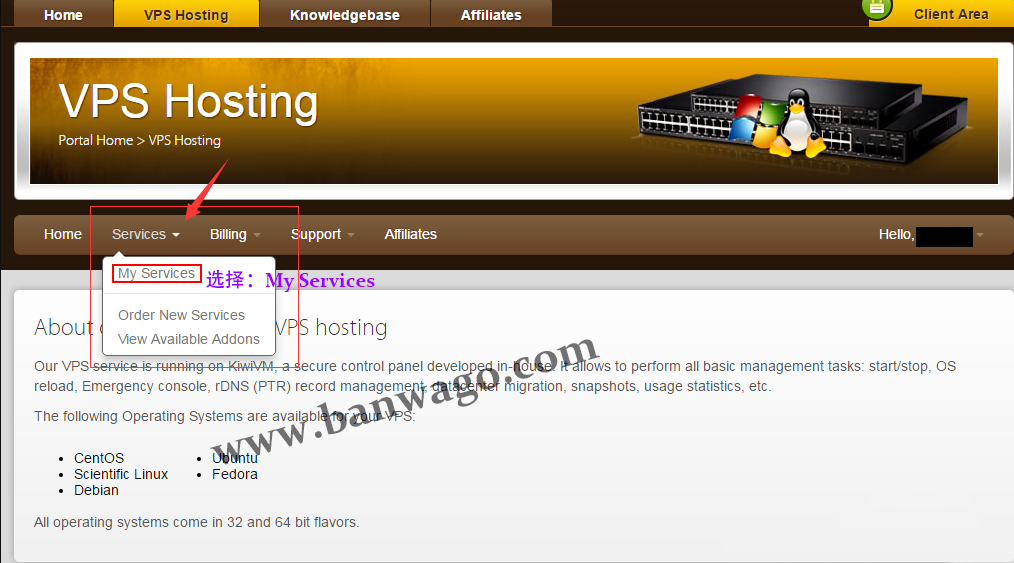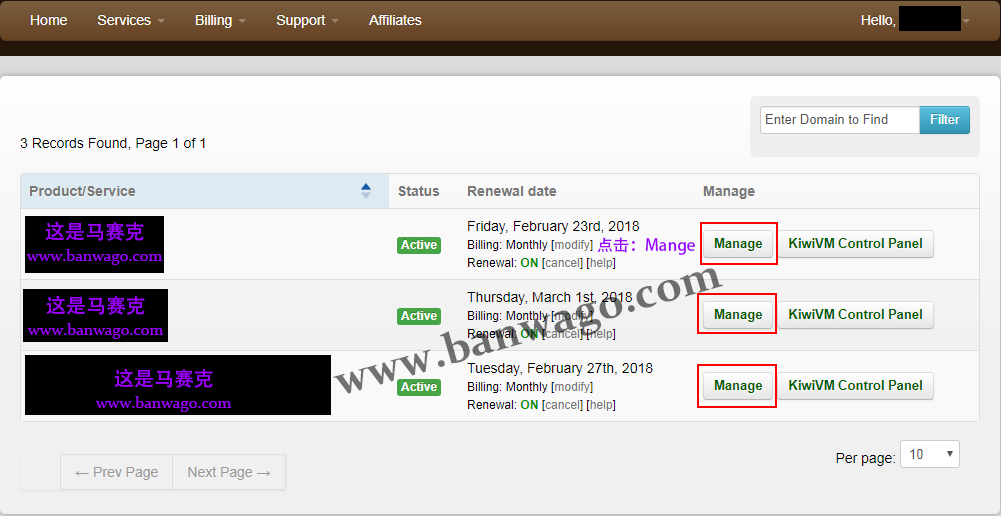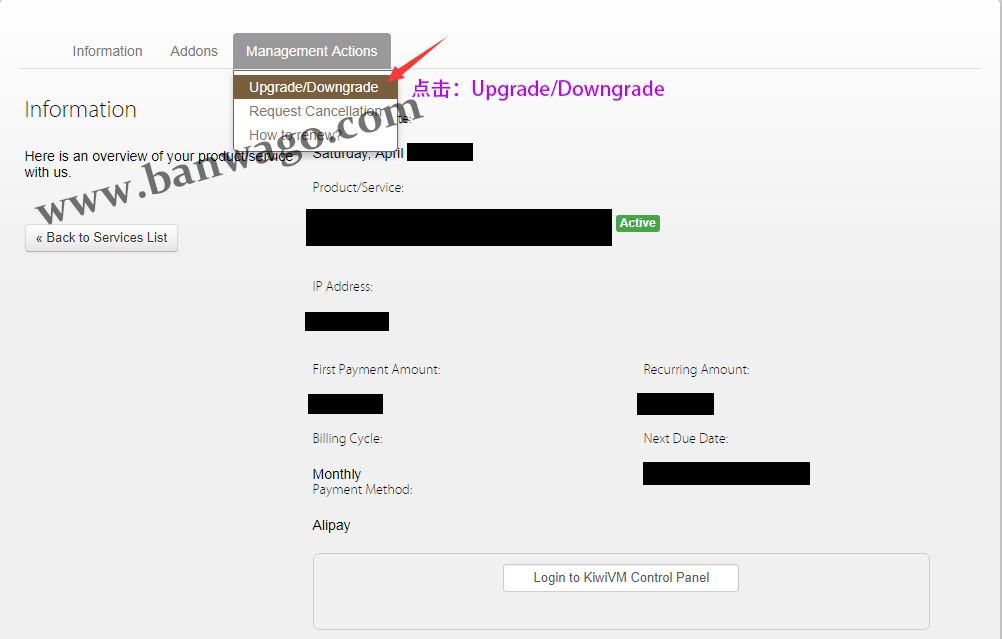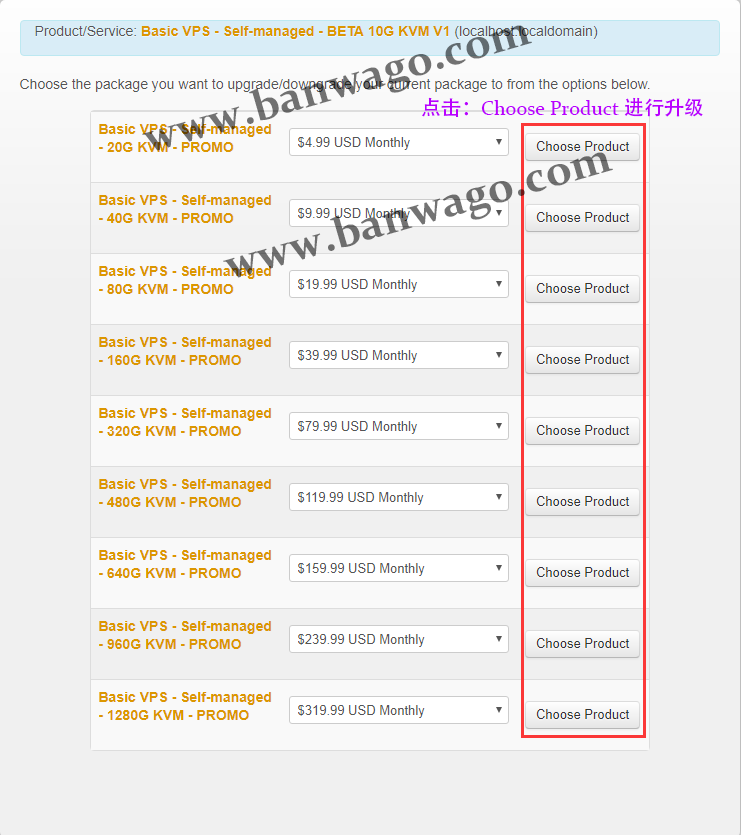使用Bandwagonhost/搬瓦工VPS也有一段时间了,我们在刚开始购买搬瓦工VPS的时候可能不需要太好的配置,但是随着我们使用的时长,可能刚开始买的配置已经不够我们目前所需,这个时候只需要在线升级搬瓦工VPS套餐就可以解决这个问题,不必再次购买新产品。
如果您是第一次使用,可以点击官网地址进行购买
搬瓦工官网地址:点击进入
如何升级搬瓦工VPS?升级后原有数据还在吗?
这个大家不用担心,升级搬瓦工VPS,我们的原本的所有数据都不会丢失,在进行搬瓦工VPS升级时我们也无需备份数据,搬瓦工后台一键升级安全可靠。(如果您还是不放心也可以备份后在升级)
下面小编就给大家讲讲怎样升级搬瓦工VPS套餐
首先我们进入搬瓦工的后台,不知道怎么进入的请参照
| 搬瓦工VPS后台控制面板使用教程介绍 |
如果我们在搬瓦工有多个VPS请仔细核对后需要升级的VPS再进行操作
我们进入搬瓦工VPS的后台,选择Services-My Services。
进入到我们购买VPS页面,这时可以看到我们所有的VPS列表,然后选择我们需要升级的VPS,点击后面的Mange进行升级操作。
这时我们选择Management Actions的下拉列表Upgrade/Downgrade进行升级。
这个时候我们选择所需要升级的套餐以及付费周期,月付或年付,选择完毕后我们点击CHOOSE PRODUCT按钮开始升级套餐。
这个时候会跳转到付费页面,我们付费完毕后就完成了本次搬瓦工VPS自助升级,升级后我们原搬瓦工VPS的所有数据不变,IP地址不变。
如果是需要降级搬瓦工VPS方案操作流程和升级都是一个原理,具体操作你看:Bandwagonhost搬瓦工怎样升级/降级VPS方案?因为有网友问起降级的方法,所以本站就另开了一帖更新了搬瓦工VPS的降级方法,大家如果还有不懂的地方可以留言,本站看到会及时帮大家解决。